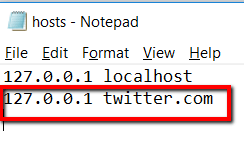Život ve věku s vysokorychlostním internetemje neuvěřitelný. Se všemi informacemi, které mohou být snadno vaše, se můžete naučit dělat téměř cokoli. A se všemi možnostmi, které to může přinést, se zdá, že svět je vaše ústřice!
Ale jak úžasné je, může vás mít internet zpátky. Návštěva některých webových stránek může jíst vaše zaměření, čas a pozornost. V důsledku toho může snížit produktivitu a způsobit rozptýlení!
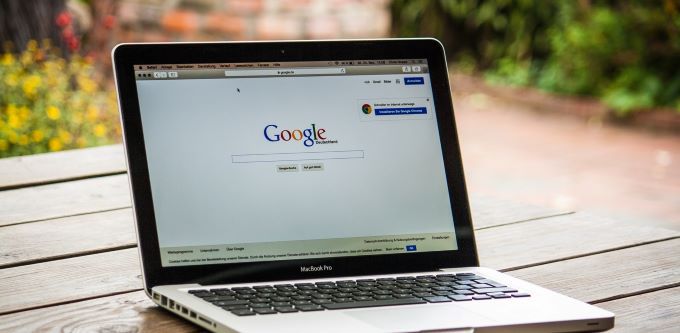
Řešení? Naučte se blokovat weby, které máte tendenci navštěvovat pro čistězábavu. Nebo možná stránky, které nechcete, aby vaše děti mohly navštívit!
V tomto příspěvku projdeme tento proces na jak blokovat webové stránky v Chromu pomocí vašeho počítače. Tímto způsobem si můžete užívat života v věku s přístupem na internet bez toho, aby se vám bránilo v přístupu na internet.
UsingBlock Site
Toto je hlavní blokování webových stránek pro Chrome. Po přidání Blokovat web do Chromu můžete začít.
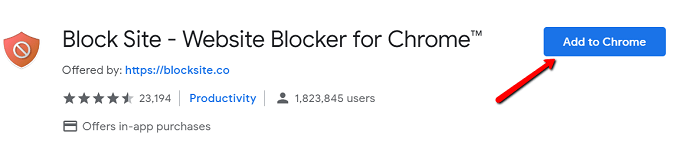
Po dokončení instalace budete přesměrováni na stránku, kde se to říká. Pokračujte kliknutím na Souhlasím.
In_content_1 vše: [300 x 250] / dfp: [640 x 360]->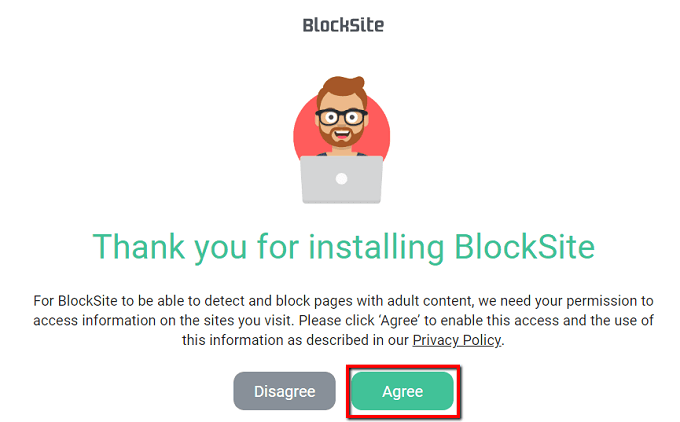
Poté můžete konfigurovat pryč!
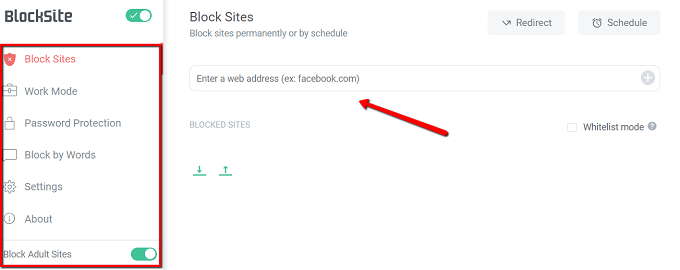
Vítězná funkce toto rozšíření je spousta možností, které vám poskytují, jak si vyberete weby s toblockem.
Blokování stránek můžete provádět pouze v pracovní době. Stačí kliknout na pracovní režimna postranním panelu!
Můžete také nastavit rodičovskou kontrolu pomocí hesel, blokovat stránky pro dospělé a zablokovat slova.
UsinguBlacklist
Funguje to pokaždé, když provedete vyhledávání Google. Když se web objeví, je vedle něj možnost blokovat web.
Takto jste začali s tímto rozšířením.
Nejprve si stáhněte. Vyhledejte v Internetovém obchodě Chrome uBlacklist a klikněte na Přidat do Chromu.
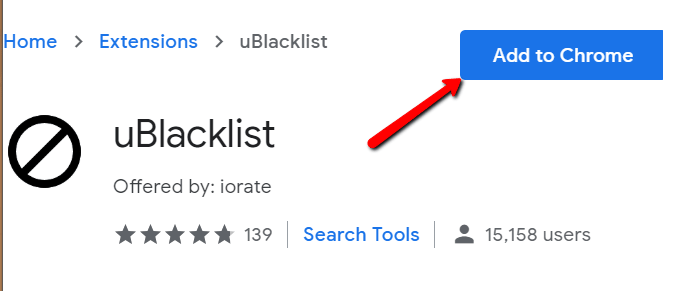
Chcete-li to vidět v akci, proveďte vyhledávání Google.
Např. “. Po instalaci rozšíření se vedle výsledků vyhledávání zobrazí možnost Blokovat tento web.
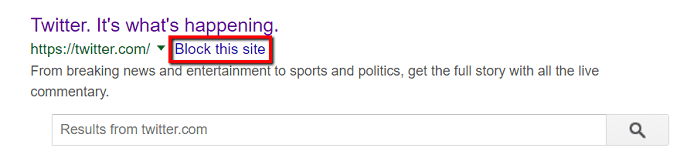
Kliknutím na volbu se konkrétní web příště neobjeví. Tento webový server může zůstat zablokován několik let nebo do jeho odblokování.
Můžete také jednoduše kliknout na ikonu na panelu nástrojů. Pokud tak učiníte, zobrazí se okno, kde můžete zadat název webu, který chcete.
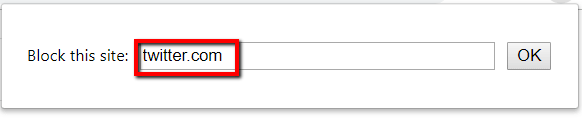
Dalším způsobem, jak se k tomu dostat, je správa blokovaných webů .
Chcete-li začít, vyhledejte na panelu nástrojů ikonu uBlacklist. Klikněte na něj pravým tlačítkem a vyberte možnost Možnosti.
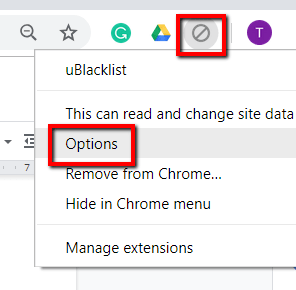
Zobrazí se vám seznam možností.
Jedním z vašich voleb je určit web, který chcete zablokovat. Stačí zadat adresu do příslušného pole.
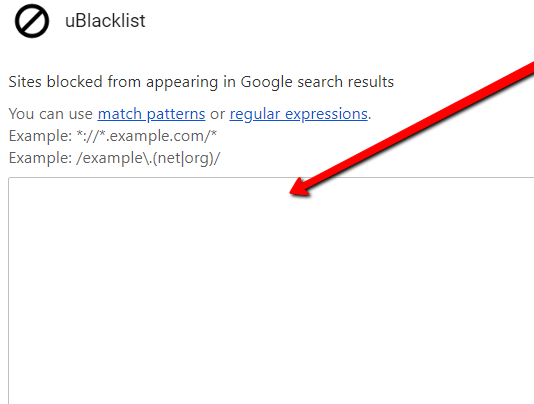
Soubor Edithosts
Další možností je upravit soubor hosts. Chcete-li to provést, přejděte na Windows>System32>ovladače>atd.. Klikněte pravým tlačítkem myši na soubor hostitelé.
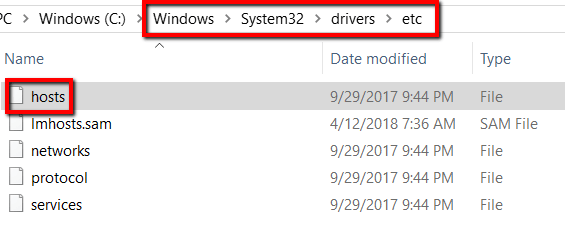
Pak otevřete itusing Notepad.
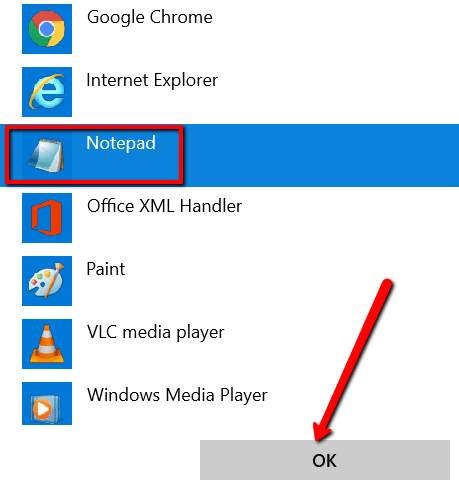
Přejděte dolů k souboru hostitelé.
Můžete to nechat. Můžete také odstranit obsah pomocí hashů, abyste mohli mít čistý soubor.
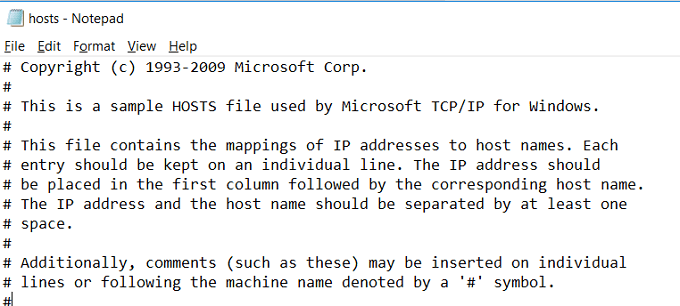
V obou případech zadejte „127.0.0.1“ a poté „localhost“.
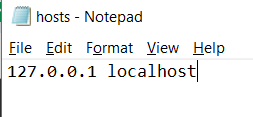
Nyní zadejte na následující řádek stejnou množinu čísel. Ale místo zadávání „localhost“ zadejte název webu, který chcete zablokovat.